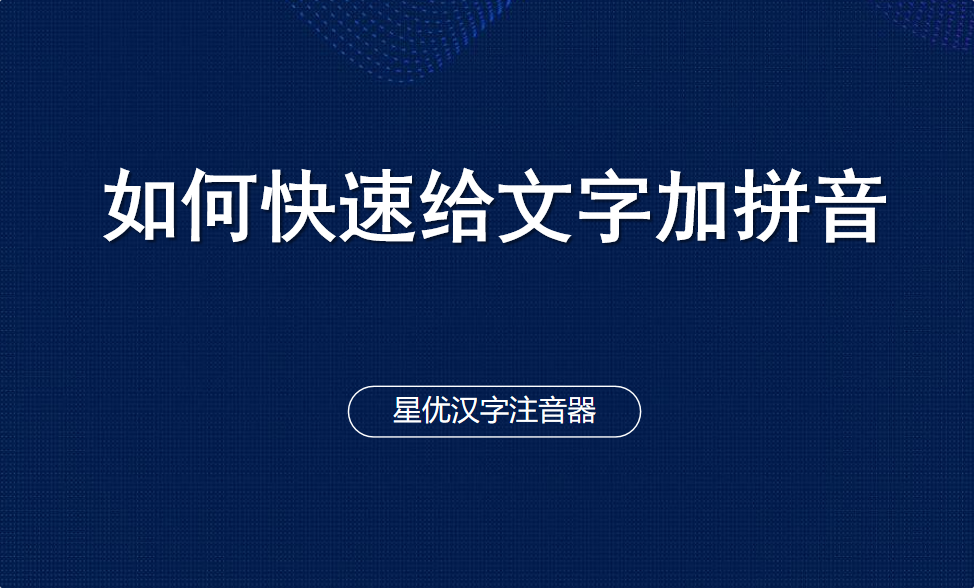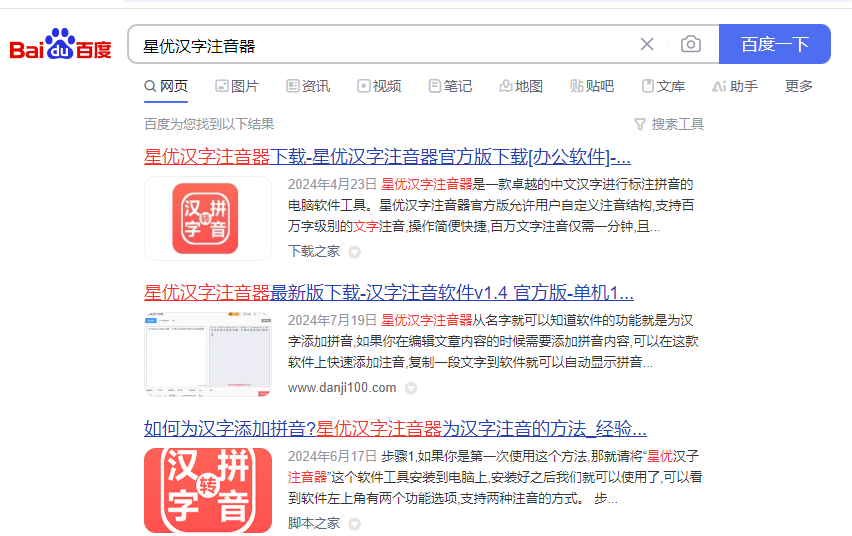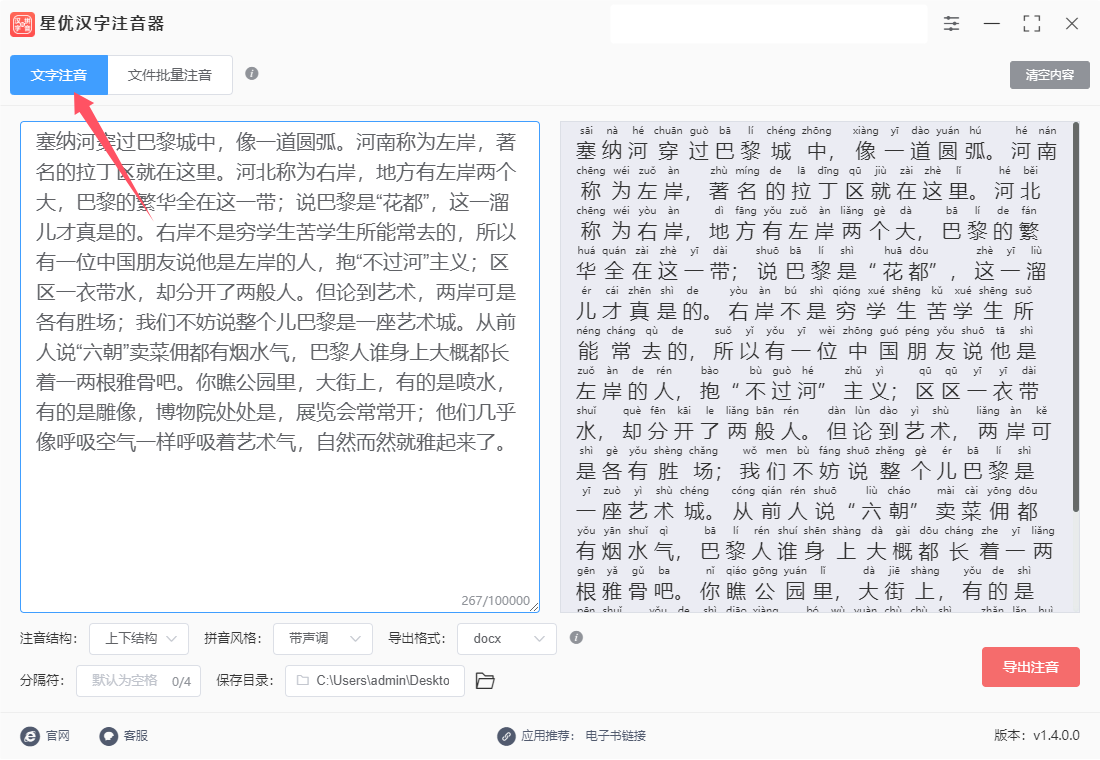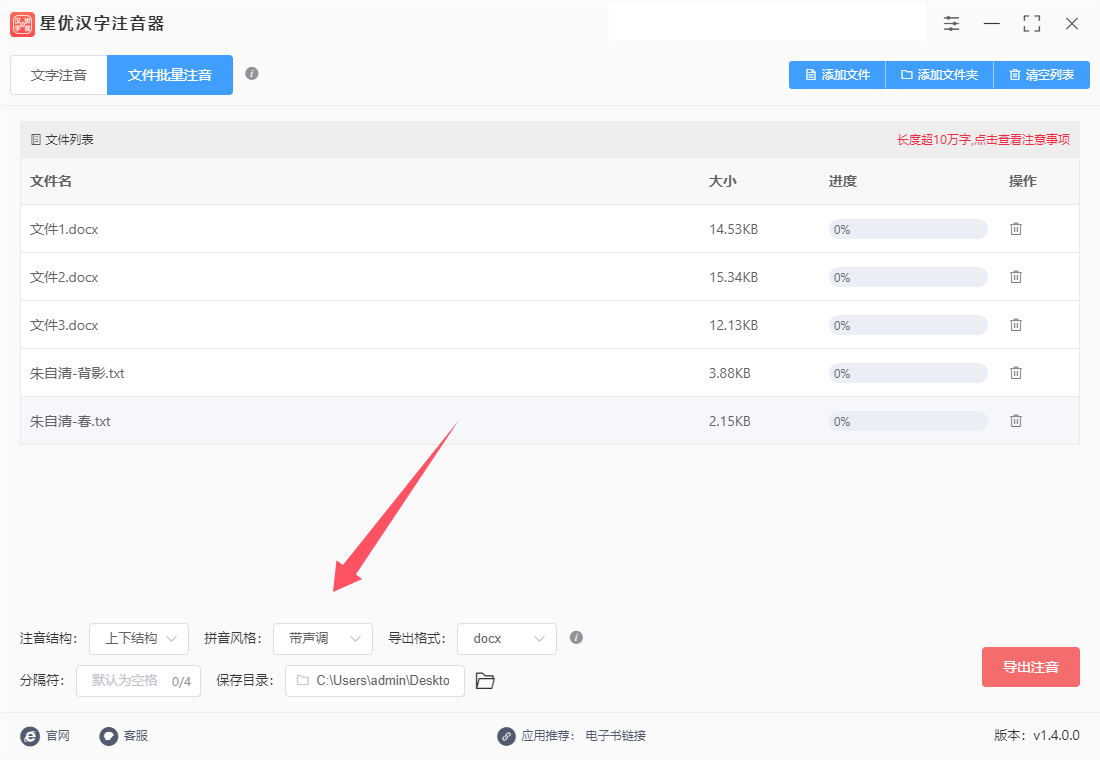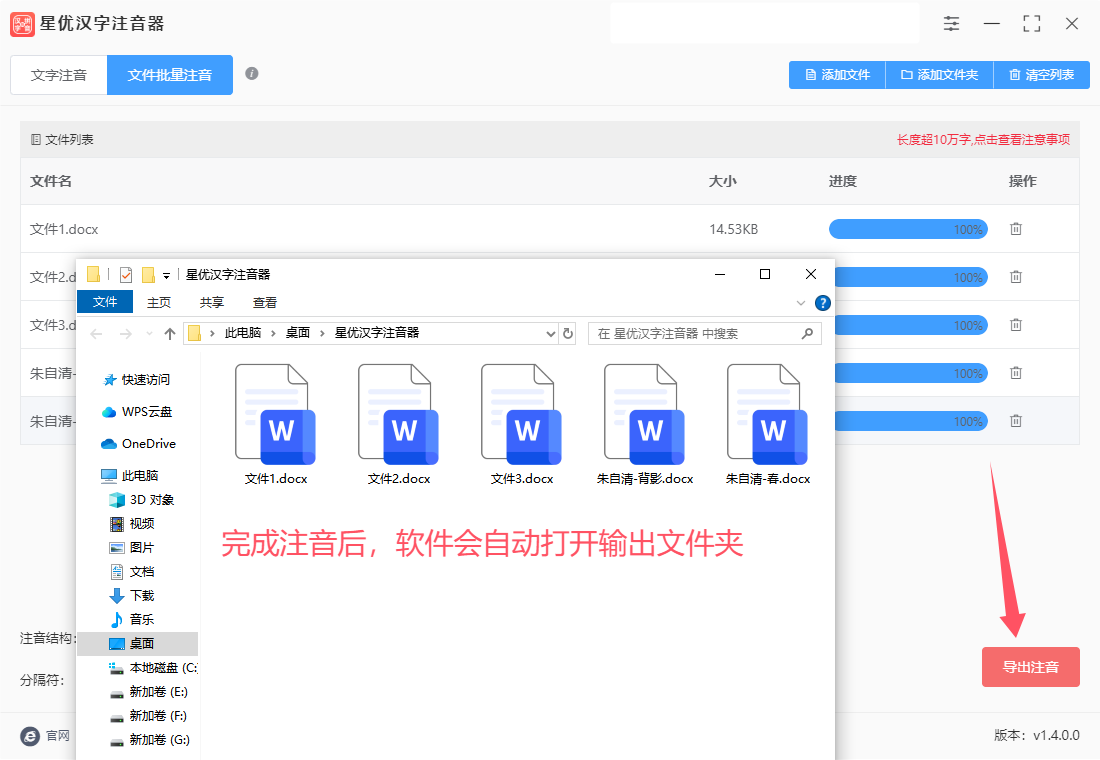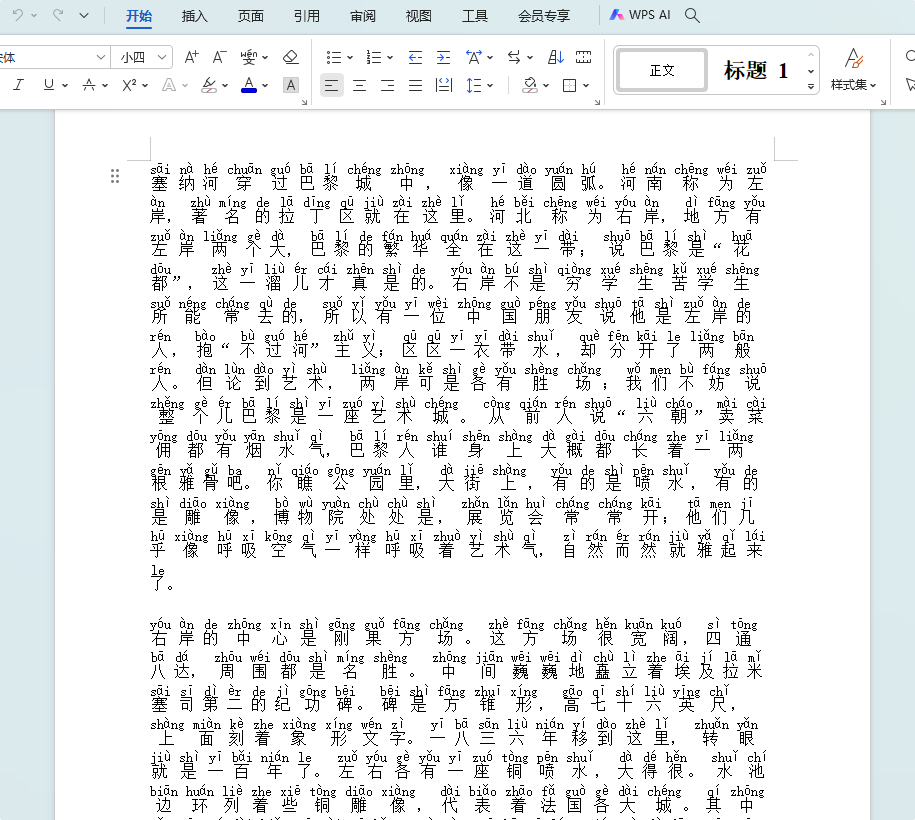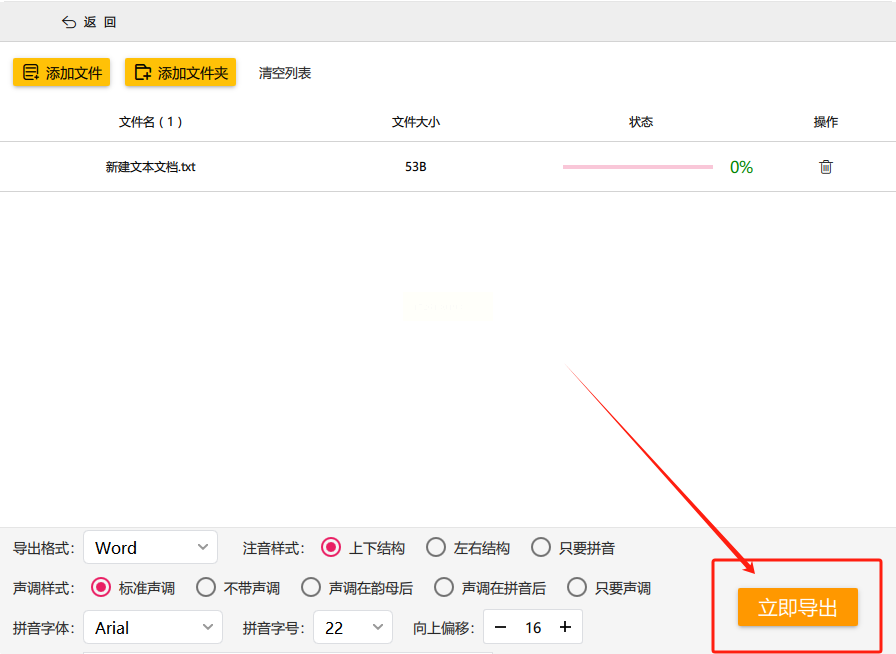如何快速给文字加拼音?在信息爆炸的时代,处理大量文本数据成为许多工作者和学习者的日常挑战,尤其是对于那些需要为文字标注拼音的场景,如语言教学、文献整理或是跨文化交流项目。面对海量的文字内容,如何高效地为它们加上拼音,成为了一个亟待解决的问题。传统的手动输入法虽然精确,但面对成千上万字的文档,无疑是一项耗时费力的工作,效率极低。幸运的是,随着科技的发展,多种智能化工具应运而生,极大地缓解了这一难题。现在,通过专门的拼音标注软件或在线平台,用户只需简单上传文档,系统便能自动识别文字并快速为其添加准确的拼音标注,大大提升了工作效率。这些智能工具不仅支持多种语言输入,还能根据上下文智能判断多音字的正确读音,确保拼音标注的准确性。同时,它们通常提供批量处理功能,一次性处理整个文档,无需逐字逐句操作,真正实现了“一键加拼音”的便捷体验。
为了帮助大家学会一个效率高且准确率高的文字加拼音技能,小编通过自己的渠道找到了几个不错的方法分享给大家,相信有了这些方法的加持,能够快速解决问题,那就和我一起跟着步骤操作起来吧。
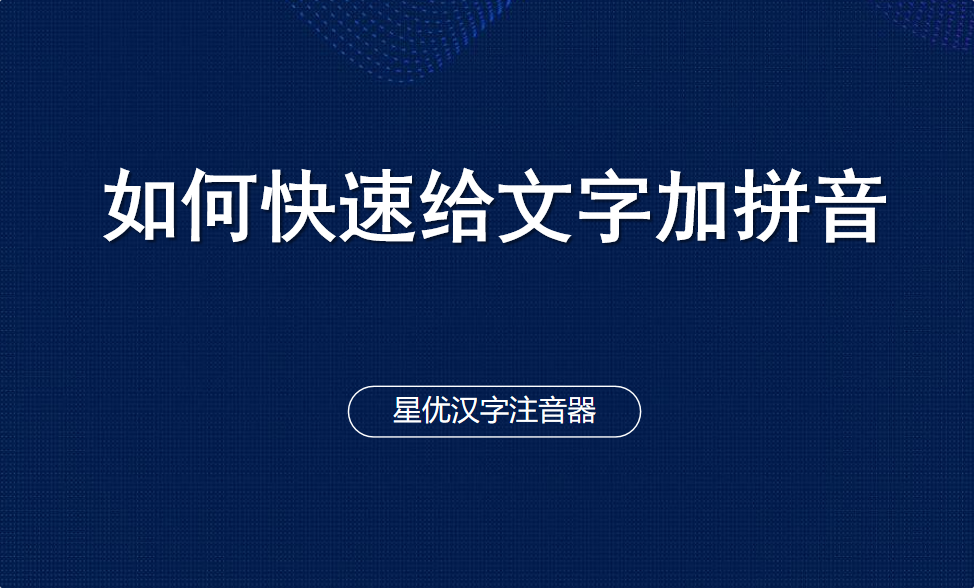
方法一:使用“星优汉字注音器”软件快速给文字加拼音
软件下载地址:https://www.xingyousoft.com/softcenter/XYPinyin
步骤1,这个方法中我们将使用一个非常专业的注音软件进行操作,请大家就将“星优汉字注音器”软件下载到电脑上进行安装,安装好之后就可以打开使用了。这个软件大家可以通过官方渠道进行下载,或者你也可以直接在百度里搜索软件名称后进行下载。
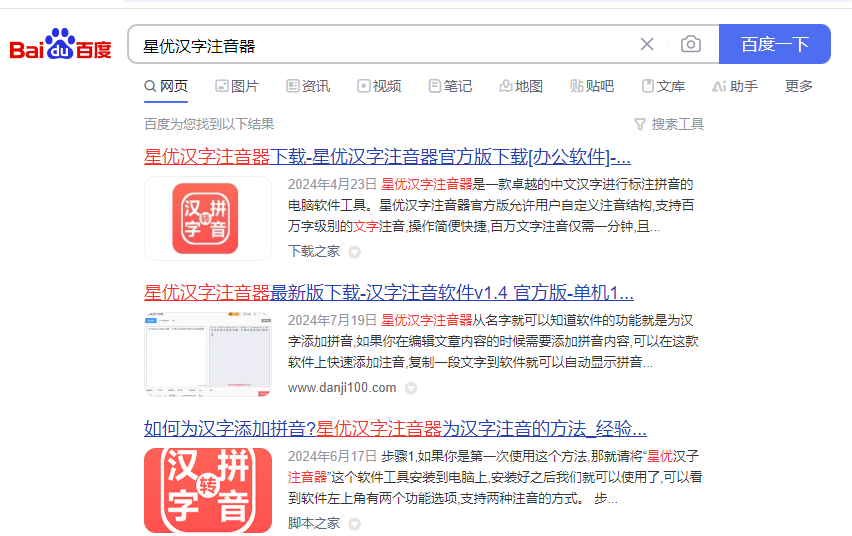
步骤2,打开软件后我们在左上角可以看到两个选项,代表软件支持两种注音方式,下面是详细的介绍:
方式①,如果使用【文字注音】功能,然后在将需要加拼音的文字复制粘贴到软件的左侧方框里,随后右侧便能立即出现加上拼音后的内容。
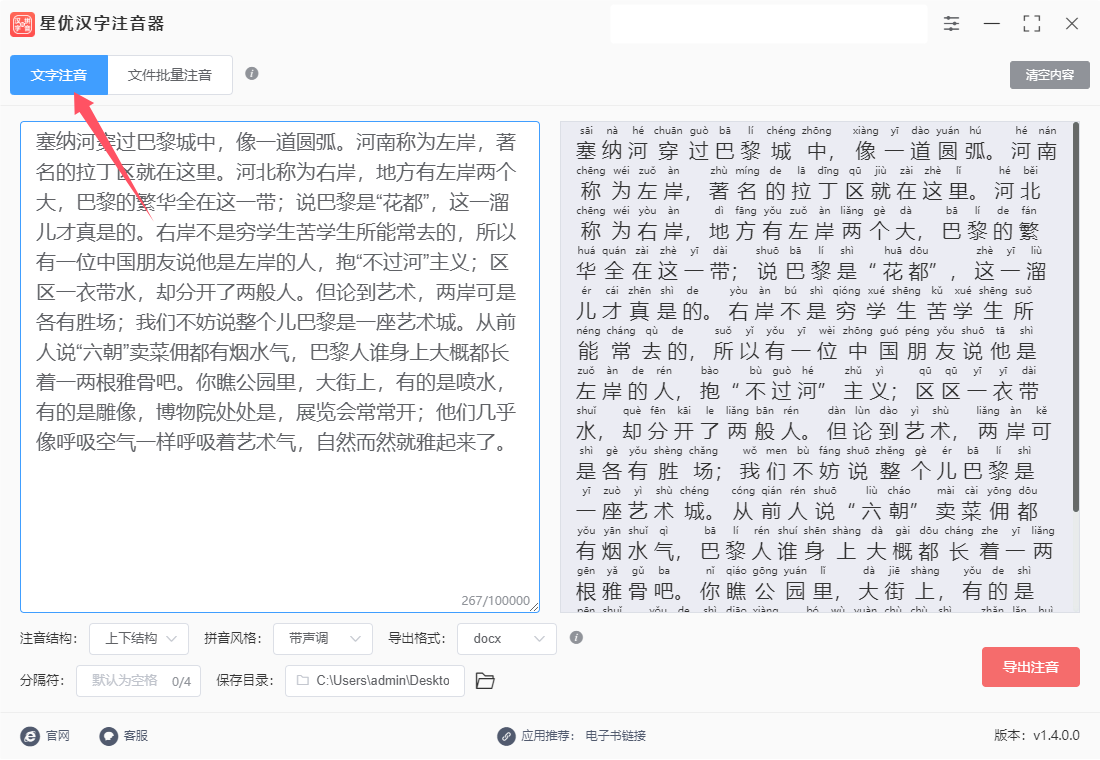
方式② ,如果使用【文件批量注音】功能,可以帮助我们批量将上传的文件进行注音,大家可以点击【添加文件】按键后将需要加拼音的文件导入到软件里,文件格式目前支持word和txt两种。

步骤3,软件下档有很多参数:注音结构(默认上下结构,也就是拼音在文字上方);拼音风格(默认带声调);导出格式(目前仅支持docx);分隔符(默认为空格)。一般情况使用默认值,无需修改,如果情况特殊你可以自行修改。
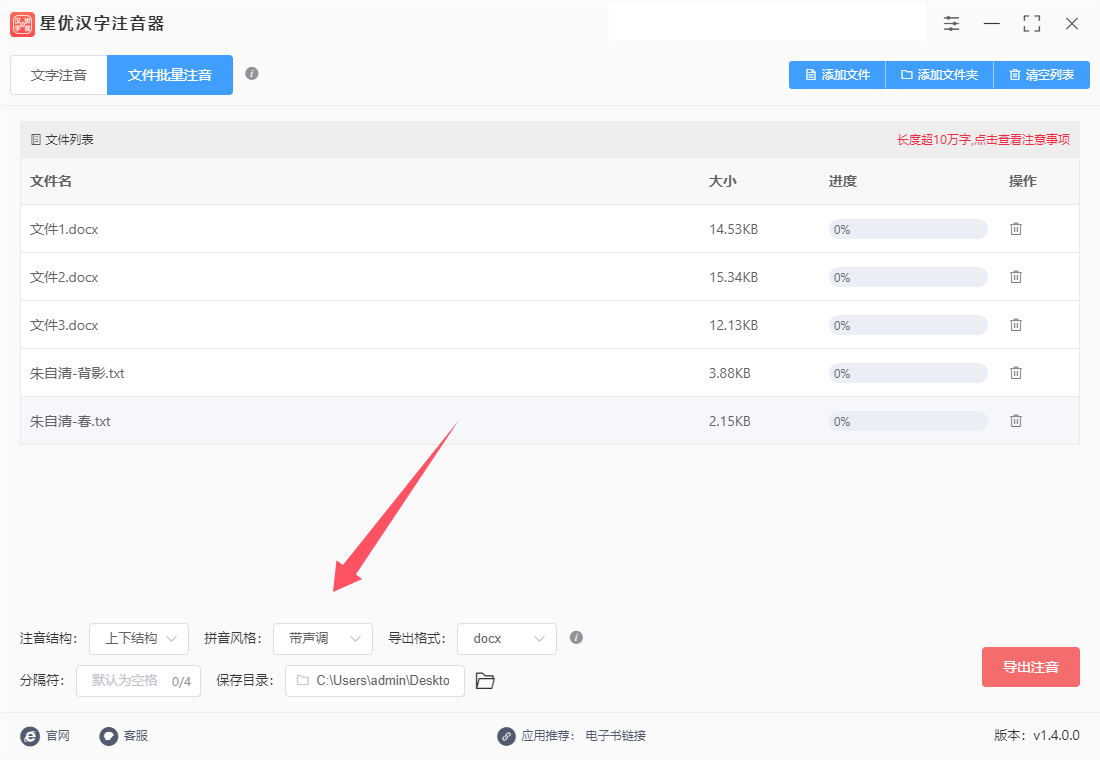
步骤4,点击右下角的红色按键启动软件程序,软件开始给文字加拼音并且导出,完成后软件会打开输出文件夹,加好拼音后的导出文件就保存在这个文件夹里,导出格式为word。
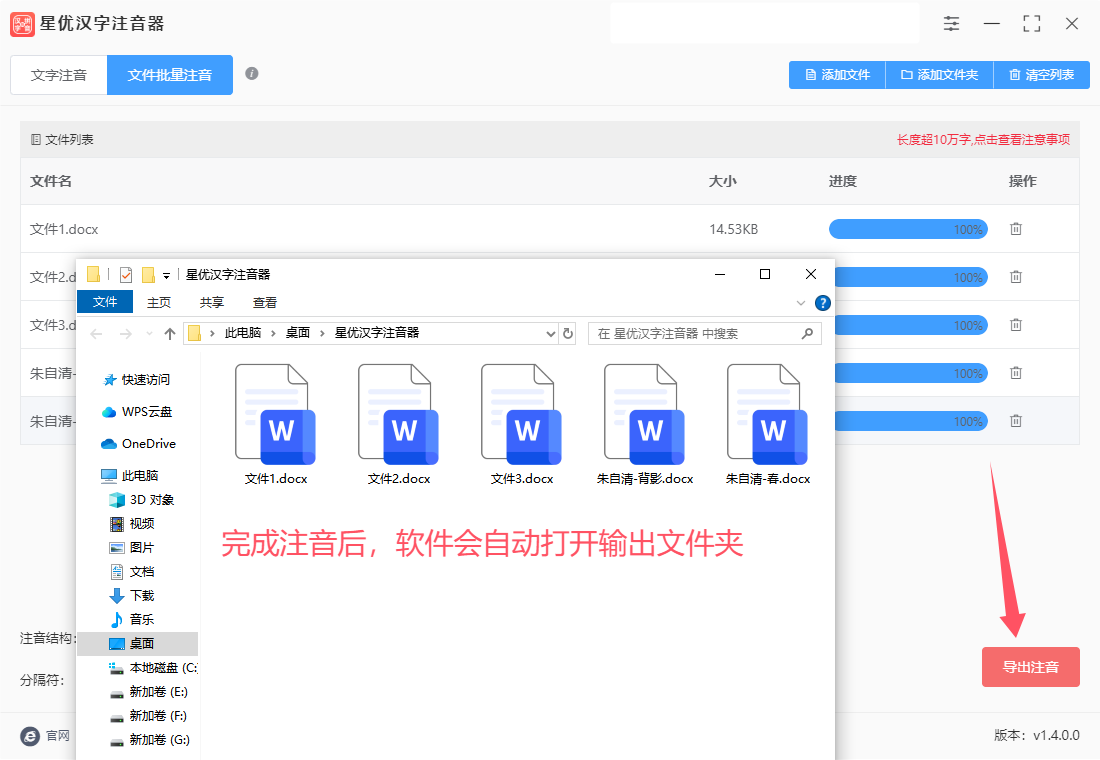
步骤5,我们将导出的word文件打开检查,可以看到所有文字上面全部加上了准确的拼音,排列整齐效果非常不错。
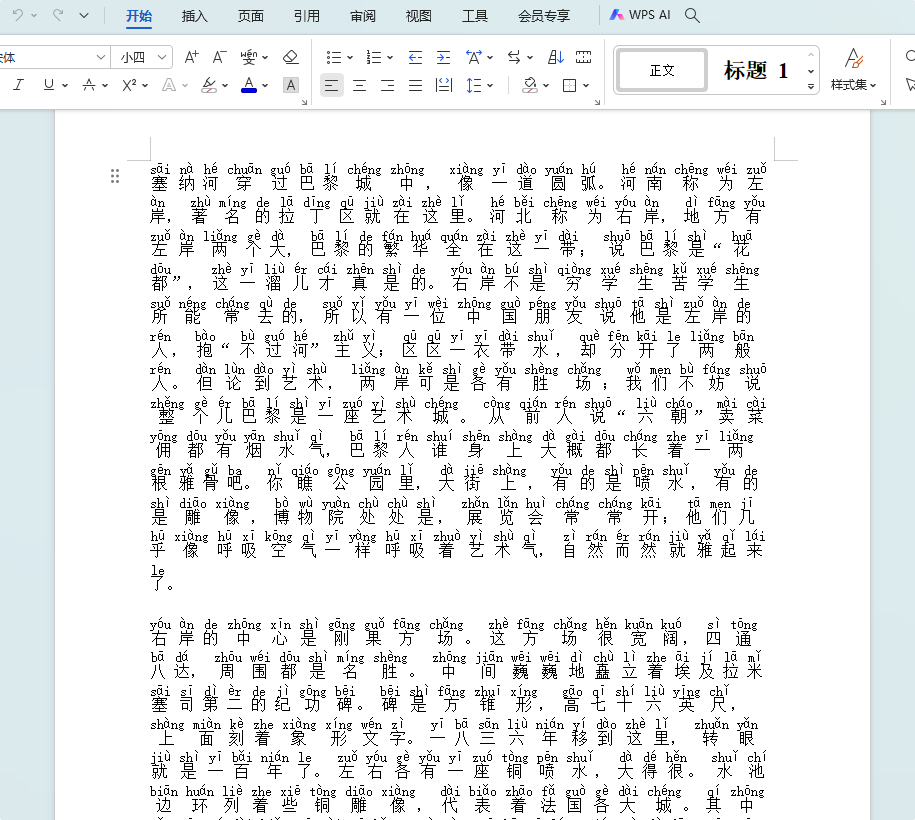
方法二:使用小汇拼音助手快速给文字加拼音
小汇拼音助手是一款专为中文文本注音设计的实用软件。它采用先进的算法,能够准确地将中文文字转换为带有拼音的文本,支持批量处理和多种输出格式,如Word、PDF和TXT等。用户只需简单地将需要注音的中文文本导入软件,设置好相关参数,即可一键生成带有拼音的文档。此外,小汇拼音助手还提供多种注音模式和声调形式供用户选择,以满足不同用户的需求。无论是学习中文拼音、制作注音教材还是进行文本编辑,小汇拼音助手都能提供便捷、高效的服务。使用小汇拼音助手给文字快速加拼音的详细步骤如下:
一、下载安装
搜索软件:在搜索引擎中输入“小汇拼音助手”,找到对应的下载地址。
下载安装:双击已下载的安装程序,按照提示逐步进行安装,直至完成。
二、启动软件
打开软件:安装完成后,在桌面或开始菜单中找到“小汇拼音助手”的图标,双击打开。
选择功能:在软件的主界面中,选择“批量注音”功能,以进行文字的批量拼音添加。
三、准备文本
筛选文本:将要转换为拼音形式的文本信息筛选出来,可以保存在一个TXT格式的文件中,以便后续操作。
添加文件:在软件界面上,点击左上方的“添加文件”按钮,将准备好的TXT文件加入软件处理队列。此外,该软件也支持直接拖拽文件至软件界面进行添加。
四、设置参数
输出格式:在软件页面底部的设置区域内,设定输出格式为Word文档(也支持PDF和TXT格式)。
注音模式:选择注音模式为“上下结构”(或其他需要的模式)。
声调形式:选择声调形式为“标准声调”(或其他需要的声调形式)。
五、导出拼音
导出操作:当所有参数调整完毕后,点击“立即导出”指令。
等待完成:稍等片刻,待全部转换完成后,程序会发出操作完成的提示,并自动打开转换后文件所存的文件夹。
查看文件:在指定的保存位置找到已成功注音的Word文档,打开后即可查看注音后的效果。
此外,小汇拼音助手还支持对单个文字或段落进行拼音添加。用户可以直接在软件提供的编辑区域输入或粘贴需要注音的文字内容,然后按照上述步骤设置参数并导出拼音。
总的来说,小汇拼音助手是一款功能强大、操作简便的注音软件,能够帮助用户快速、准确地为文字添加拼音。无论是学习、工作还是其他需要注音的场景,都能得到很好的应用。
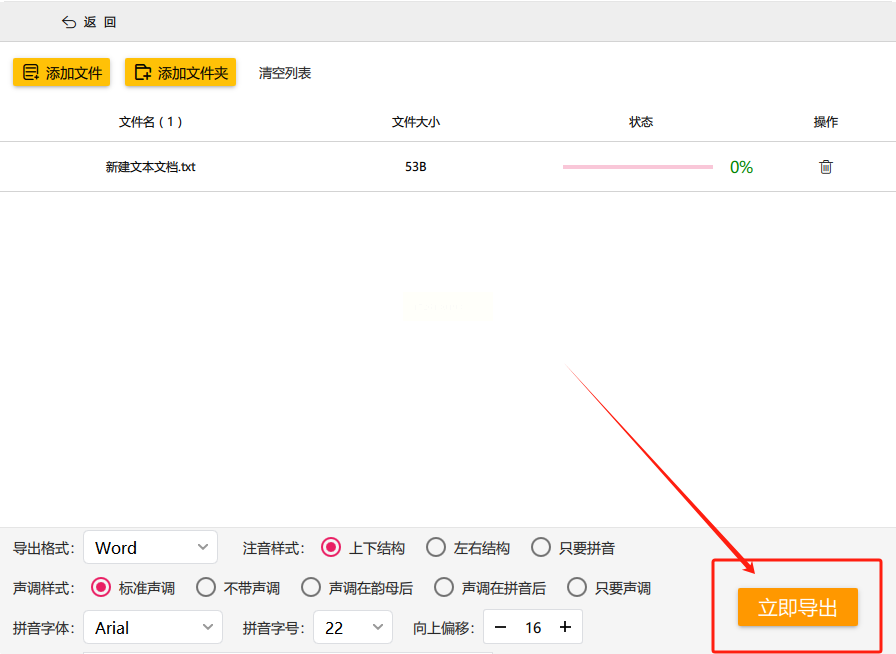
方法三:使用搜狗输入法快速给文字加拼音
使用搜狗输入法快速给文字加拼音的详细步骤如下:
一、电脑端操作
安装搜狗输入法:
确保电脑上已经安装了搜狗输入法。如果尚未安装,请访问搜狗输入法官网进行下载安装。
打开搜狗输入法:
在任务栏右下角点击语言栏图标,选择“搜狗输入法”作为当前输入法。
输入文字:
在需要添加拼音的文本框或文档中,输入你想要注音的汉字。
使用拼音标注功能:
选中你刚刚输入的汉字。
右键点击选中的汉字,选择“拼音标注”或“添加拼音”。如果右键菜单中没有相关选项,可以在任务栏中找到搜狗输入法的图标,右键点击,选择“拼音标注”。
随后,在弹出的拼音输入框中输入对应的拼音(通常搜狗输入法会自动识别并填充正确的拼音),点击“确定”或“添加”。
调整拼音格式:
你可以通过调整字体、大小和颜色来改变拼音的外观。选中拼音后,使用Word或其他文本编辑软件的格式化工具进行调整。
二、手机端操作(以搜狗输入法为例)
打开搜狗输入法面板:
在手机上打开任意可以输入文字的界面,如短信、备忘录等,点击输入框以弹出搜狗输入法面板。
选择手写输入:
在输入法面板上,点击键盘图标跳转到键盘选择界面,然后选择“手写”输入模式。
书写并显示拼音:
在手写板中书写文字,搜狗输入法会同时显示文字的拼音。但请注意,手机端搜狗输入法在普通输入模式下可能并不直接支持在已输入的文字上添加拼音标注,这一功能更多地在电脑端实现。
注意事项
以上步骤主要适用于Windows系统下的搜狗输入法电脑版。其他操作系统(如macOS)或输入法版本可能有所不同,但基本操作流程相似。
对于手机端搜狗输入法,由于屏幕和交互方式的限制,可能并不直接支持在已输入的文字上添加拼音标注。但用户可以通过手写输入模式或其他方式查看文字的拼音。
如果需要批量为文字添加拼音,建议使用电脑端的搜狗输入法或其他专业的汉字注音软件,如“小汇拼音助手”、“星优汉字注音器”等,这些软件通常提供更高效、更准确的注音功能。
总之,使用搜狗输入法为文字添加拼音是一个简单而实用的功能,可以帮助用户更好地学习和掌握汉字发音。

方法四:使用在线JSON校验格式化工具
在线JSON校验格式化工具(如Be JSON等)通常主要用于JSON数据的校验和格式化,而非直接用于汉字转拼音的功能。然而,有些在线工具平台可能同时提供多种功能,包括汉字转拼音。以下是一个假设性的步骤指南,用于说明如何(在假设该工具提供汉字转拼音功能的情况下)快速给文字加拼音:
一、访问在线工具平台
打开浏览器,输入在线JSON校验格式化工具的网址。进入工具平台后,寻找是否包含“汉字转拼音”或类似名称的功能模块。
二、进入汉字转拼音功能
如果平台提供汉字转拼音功能,点击进入该功能页面。
在功能页面中,通常会看到一个文本输入框,用于输入你想要转换为拼音的汉字。
三、输入汉字文本
在文本输入框中,粘贴或输入你想要转换为拼音的汉字文本。
确保输入的汉字文本准确无误,以避免转换错误。
四、设置转换参数
根据工具平台提供的选项,设置转换参数。这些参数可能包括:
拼音的显示方式(如全拼、声母、首字母等)。
是否显示音调(如数字音调、声调符号等)。
对照方式(如中文在拼音前或后)。
是否保留标点符号和字母等。
五、开始转换
点击页面上的“转换”或类似的按钮,开始将输入的汉字转换为拼音。
转换过程中,请耐心等待,直到转换完成。
六、查看和复制结果
转换完成后,你可以在结果框中看到汉字对应的拼音。
检查转换结果是否准确,如有需要,可以进行修改或调整。
点击“复制结果”按钮,将转换后的拼音文本复制到剪贴板中。
七、使用转换后的拼音文本
将复制好的拼音文本粘贴到任何你需要的文档或文本框中。
根据需要进行进一步的编辑和处理。
注意事项
并非所有在线JSON校验格式化工具都提供汉字转拼音功能。因此,在使用前,请确保所选工具平台确实包含该功能。
输入汉字文本时,请确保文本准确无误,以避免转换错误。
在设置转换参数时,请根据你的具体需求来选择合适的参数选项。
如果转换结果不准确或存在其他问题,请尝试调整参数或选择其他工具平台进行转换。
另外,如果你只需要简单的汉字转拼音功能,而不涉及JSON数据的校验和格式化,那么可以选择专门的汉字转拼音在线工具或软件,这些工具通常更加专注于汉字转拼音的功能,并提供更丰富的参数设置和更准确的转换结果。

方法五:使用爱站小工具快速给文字加拼音
使用爱站小工具快速给文字加拼音的步骤如下:
一、访问爱站小工具
打开浏览器,再打开要用到的工具。
在爱站网的首页或工具分类中,找到并点击“汉字转拼音”或类似的选项,进入汉字转拼音工具页面。
二、输入文字
在汉字转拼音工具页面的输入框中,粘贴或输入你想要转换为拼音的汉字文本。
三、设置参数
对照方式:选择“对照(中文在拼音前)”或“对照(中文在拼音后)”,根据你的需求来决定拼音和汉字的相对位置。
符号设置:可以选择是否保留标点符号和字母,以及是否在文字之间加空格。
音调设置:根据你的需求,可以选择是否显示音调,以及音调的显示方式(如数字音调、声调符号等)。
四、转换拼音
点击页面上的“转换”或类似的按钮,开始将输入的汉字转换为拼音。
转换完成后,你可以在结果框中看到汉字对应的拼音。
五、复制结果
点击“复制结果”按钮,将转换后的拼音文本复制到剪贴板中。
然后,你可以将拼音文本粘贴到任何你需要的文档或文本框中。
注意事项
确保输入的汉字文本准确无误,以避免转换错误。
在设置参数时,根据你的具体需求来选择对照方式、符号设置和音调设置。
如果需要批量转换大量文字,可以先将文字整理成文本文件,然后复制粘贴到爱站小工具的输入框中进行转换。
通过以上步骤,你可以快速、准确地使用爱站小工具将汉字转换为拼音。这个工具不仅简单易用,而且功能强大,可以满足你各种汉字转拼音的需求。
对于教育工作者而言,这些工具还能生成带有拼音的电子书或打印材料,方便学生阅读和学习,尤其对于初学者来说,无疑是掌握汉语拼音、提升阅读能力的得力助手。总之,在快速给大量文字加拼音的需求下,借助现代科技的力量,我们能够轻松跨越语言学习的障碍,提高文本处理的效率与质量。无论是学术研究、教育普及还是跨文化沟通,智能拼音标注工具都已成为不可或缺的高效助手,让信息的传递与学习变得更加简单、高效。所以小编今天为了帮助这部分小伙伴,特地为大家找到了几个快速给文字加拼音的方法给大家,大家是否觉得小编介绍的方法挺使用的呢?如果你在使用过程中遇到问题,欢迎向我留言进行咨询。